Der Einstieg erfolgt über die externen Dienste (1). Der Kanal-TV Viewer öffnet sich mit dem Menü links und dem Video rechts.
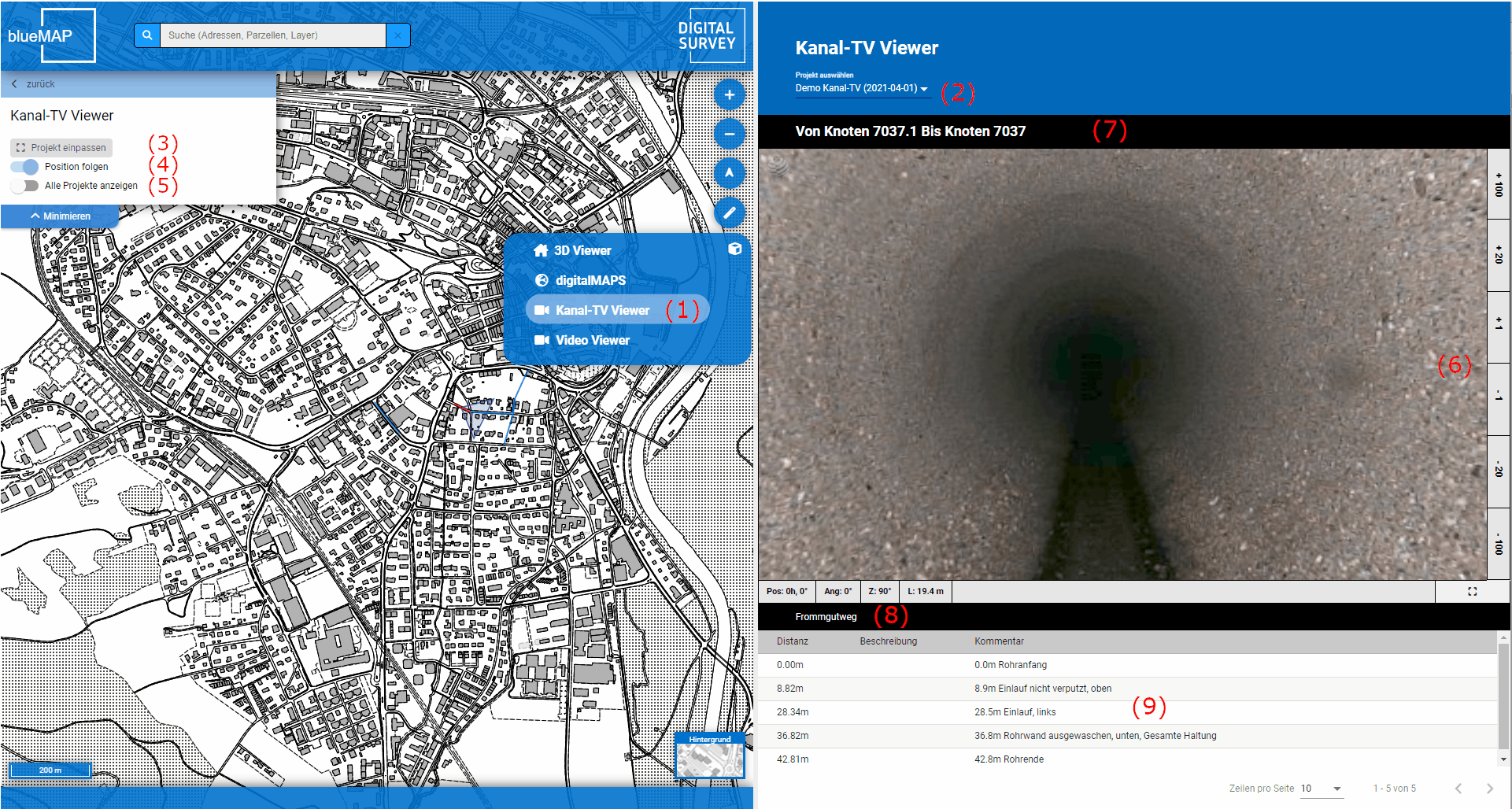
¶ Projektauswahl
Über die Auswahl (2) wählt man das aktuelle Kanal-TV Projekt aus. Ein Projekt beinhaltet die zugeordneten Videos mit ihren Beobachtungen
¶ Karte
Über den Knopf “Projekt einpassen” (3) wird die Kartenansicht auf die Ausdehnung des Projektes gesetzt. Die Videos sind als blaue Linien dargestellt. Mit einem Klick in die Karte springt der Video-Viewer zur gewünschten Position des nächsten Videos. Das blaue Dreieck zeigt die Position und Blickrichtung des Videos an (siehe Bild unten). Das aktuelle Video ist rot hervorgehoben. Wenn das Video abgespielt wird, wird die Position des Dreiecks nachgeführt und die Karte darauf zentriert. Wenn “Position folgen” (4) deaktiviert ist, wird die Karte nicht mehr zentriert. Grundsätzlich wird nur das aktuelle Projekt angezeigt. Wird der Knopf “Alle Projekte anzeigen” (5) aktiviert, werden sämtliche Videos dargestellt. Falls mehrere Videos übereinander liegen werden beim Klick in die Karte die verfügbaren Videos vorgeschlagen und man kann das gewünschte auswählen (siehe Bild unten).
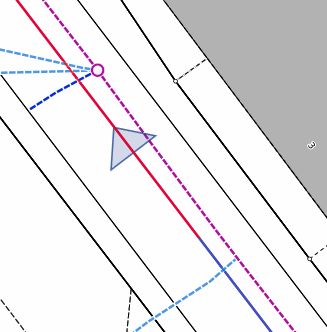
|
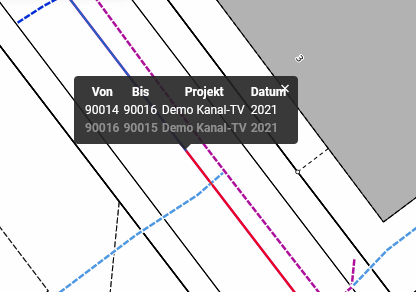
|
¶ Aufnahme
Es werden Video- und 360°-Aufnahmen unterstützt.
¶ Video
Das Video kann mit einem Klick ins Video, mit einem Klick auf den Play / Pause Knopf im Navigationsbereich (6) oder mit der Leertaste gestartet und pausiert werden.
Der Navigationsbereich (6) beinhaltet:
- Knopf Play / Pause
- Knopf Geschwindigkeit
- Aktuelle Video Zeit
- Slider Aktuelle Position im Video
- Gesamtzeit Video
- Knopf Vollbild
¶ 360° Viewer
- Über die Leiste auf der rechten Seite kann zwischen den Bildern gewechselt werden. Mit
fundbkann 0.5m vor und zurückgesprungen werden - Mit der Maus kann man sich im 360° Bild bewegen. In der Leiste unten wird die aktuelle Position dargestellt. Mit der
Leertastespringt es zur Ansicht geradeaus nach vorne - Mit einem
Doppelklickins Bild wird die Abwicklung und der Viewer im Vollbild geöffnet
¶ Informationen
Neben dem Video werden zusätzliche Informationen dargestellt:
- Der Titel
(7)enthält die Bezeichnungen der begrenzenden Abwasserknoten. Wenn ein PDF-Report angehängt ist, wird der Link eingeblendet. - Wenn das Video einen allgemeinen Kommentar
(8)enthält, wird dieser unterhalb des Videos dargestellt.
Bei der Aufnahme der Kanalvideos werden oft Beobachtungen erfasst. Diese sind tabellarisch (9) aufgeführt. Mit einem Klick auf eine Beobachtung springt das Video zu der gewünschten Position.